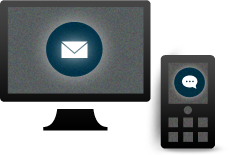In den vergangenen Wochen haben wir mehrere neue Zimlets getestet und installiert. Jeder Nutzer eines EFM Zimbra Accounts hat Zugang zu diesen Zimlets (gilt nicht für Basic Accounts). Aus verschiedenen Gründen können wir aber nicht alle Zimlets, die für Zimbra zur Verfügung stehen auf unseren Systemen installieren.
Manche Zimlets sind nicht für Hosting Umgebungen (viele verschiedene Domains und disjunkte Nutzergruppen) geeignet. Bei manchen Zimlets haben wir auch Bedenken, dass die Stabilität der Serversysteme in Mitleidenschaft gezogen werden könnte. Manchmal fehlt uns auch einfach die Zeit, ein bestimmtes Zimlet zu testen.
Es gibt aber für Nutzer von Zimbra Desktop die Möglichkeit, Zimlets in der Desktop Anwendung zu installieren.
Einschränkend muss man dazu erwähnen, dass nicht alle Zimlets für Zimbra Desktop geeignet sind. Außerdem werden die meisten Zimlets derzeit so konzipiert, dass Sie mit der Zimbra Server Version 6.0.x funktionieren. Die derzeitige Zimbra Desktop Version (Vers. 1.0.4) basiert aber auf der älteren Zimbra Server Version 5.x. Sie sollten daher überlegen, auf Zimbra Desktop 2 umzusteigen – obgleich diese Version erst in der dritten Beta Version vorliegt. Im Zimbra Desktop Forum finden Sie oben einen “Sticky” Thread der die Download Links der aktuellen Zimbra Desktop Versionen aufführt (für Windows, Mac und Linux). Sobald Zimbra Desktop 2.0 offiziell erscheint, können Sie die Version auch von der Zimbra Download Seite erhalten.
Eine Liste, der verfügbaren Zimlets finden Sie in der Zimbra Gallery. Dort können Sie sich das Zimlet, das Sie interessiert als ZIP File runterladen.
Um das Zimlet in Zimbra Desktop 2.0 zu installieren, müssen Sie dieses ZIP File einfach nur ins “zimlets” Verzeichnis Ihres “Zimbra Desktop” Benutzerverzeichnisses kopieren. Unter Windows XP handelt es sich um folgendes Verzeichnis:
C:Dokumente und Einstellungen<BENUTZER>Lokale EinstellungenAnwendungsdatenZimbraZimbra Desktopzimlets
Linux Nutzer finden das Verzeichnis (in Ihrem Home Bereich unter) ~/zdesktop/zimlets. Der Pfad unter Mac OS ist ~/Library/Zimbra Desktop.
Nachdem das (nicht ausgepackte!) ZIP dort hinkopiert wurde, müssen Sie Zimbra Desktop neu starten. Achten Sie darauf, dass wirklich kein Zimbra Desktop Prozess mehr läuft. Das alleinige Schließen des Zimbra Desktop Fensters reicht nicht, da im Hintergrund noch ein Synchronisationsprozess läuft. Versichern Sie sich (z.B. über den Windows Taskmanager), dass wirklich kein Prozess mehr läuft, der “zdestop” (oder so ähnlich) heißt. Im Zweifelsfall starten Sie Ihren Rechner einmal neu.
Wenn Sie nun Zimbra Desktop neu starten, sollte das ZIP File aus dem o.g. Verzeichnis “verschwinden” und das Zimlet im Zimbra Dekstop verfügbar sein.